
微信扫码即刻访问“巡星客”——国内领先的天文社区
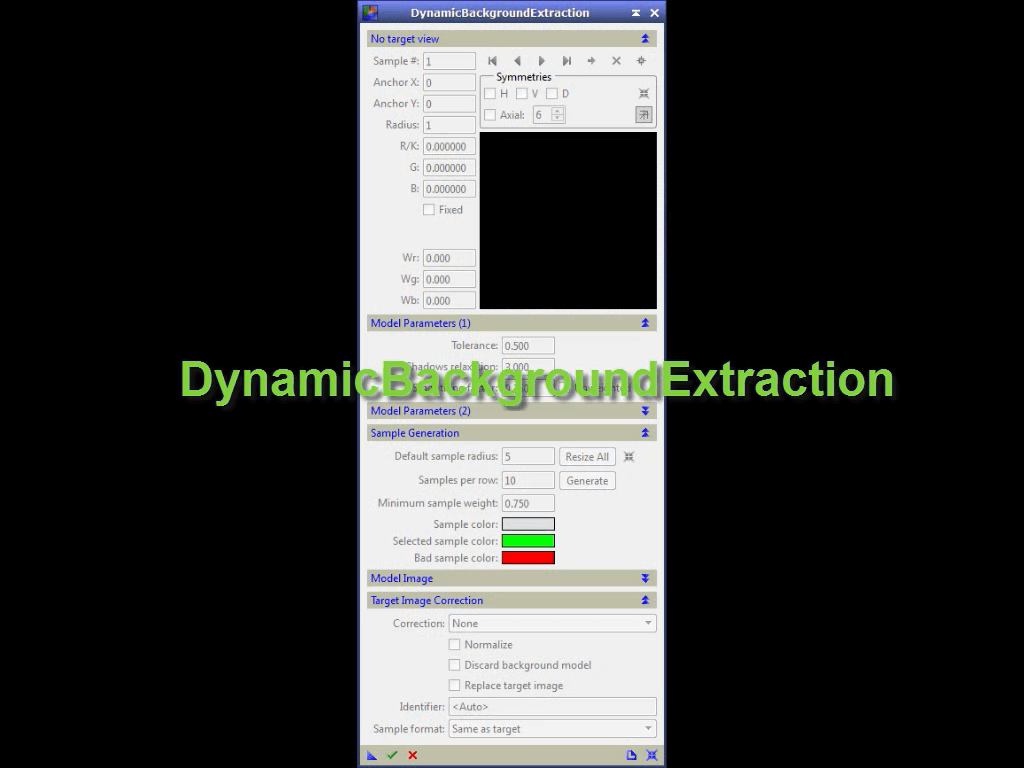
一起来瞅瞅 DynamicBackgroundExtraction(动态背景提取)进程,它使用了比ABE更复杂更具适应性的算法。在DBE里,我们要在背景区域定义样本点, 然后通过三维插值建立样本点的背景模型
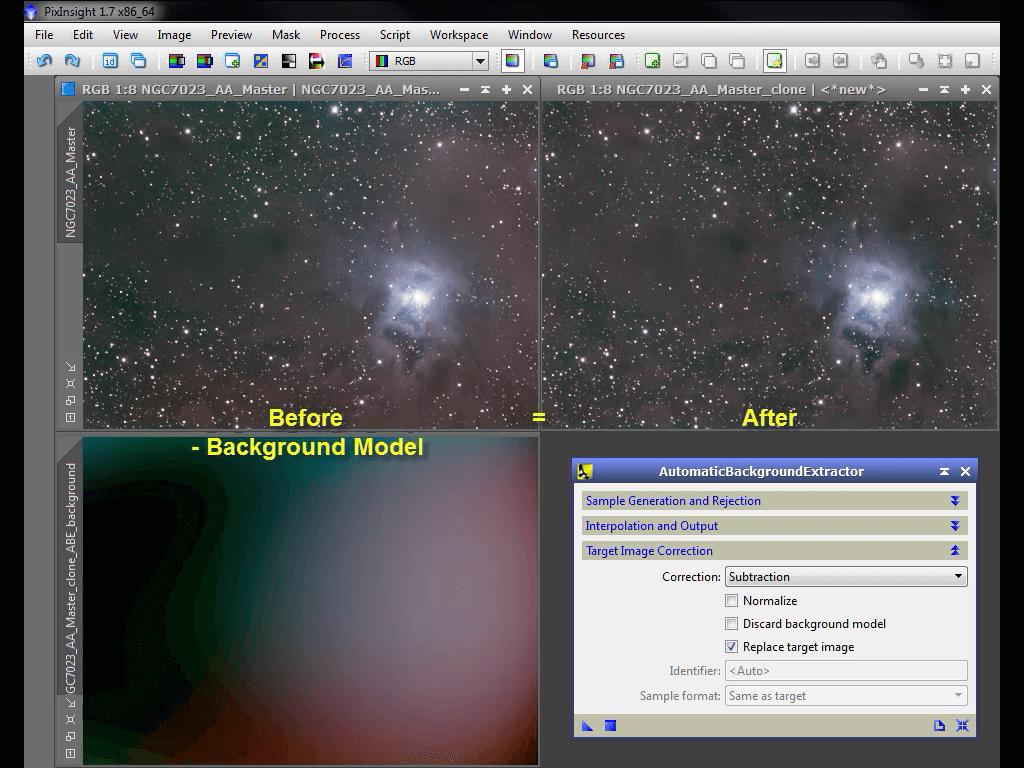
和ABE一样,背景模型建立后,目标图像减去或者除以背景模型以作修正。
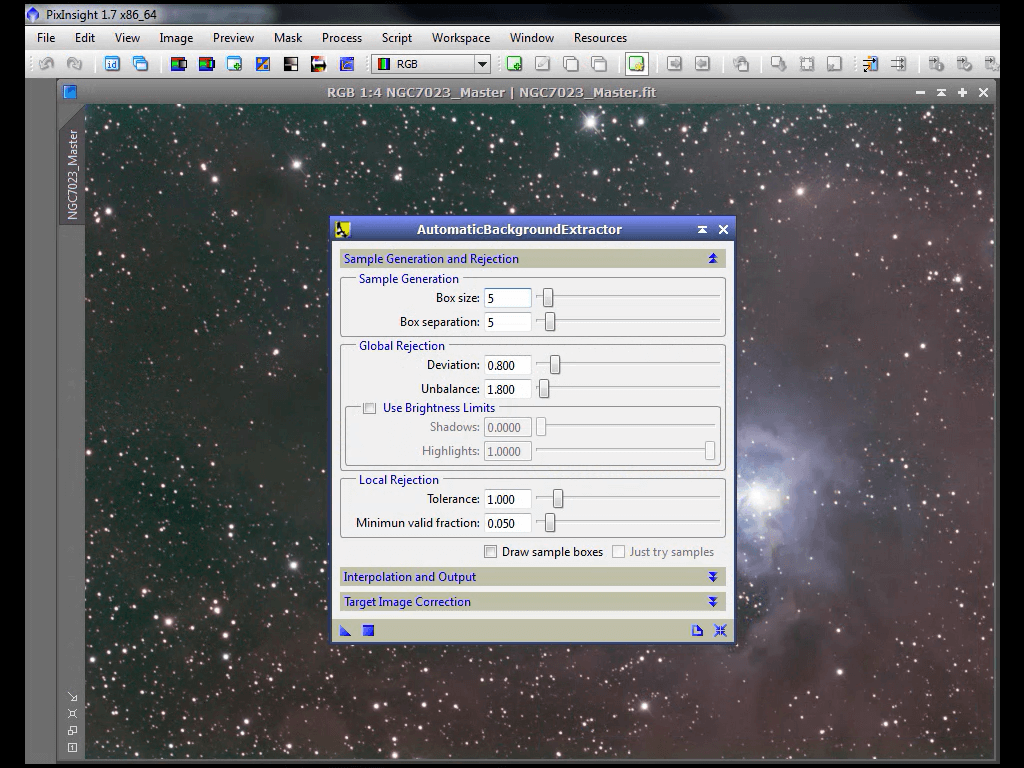
前面看到,ABE可以自动地工作。
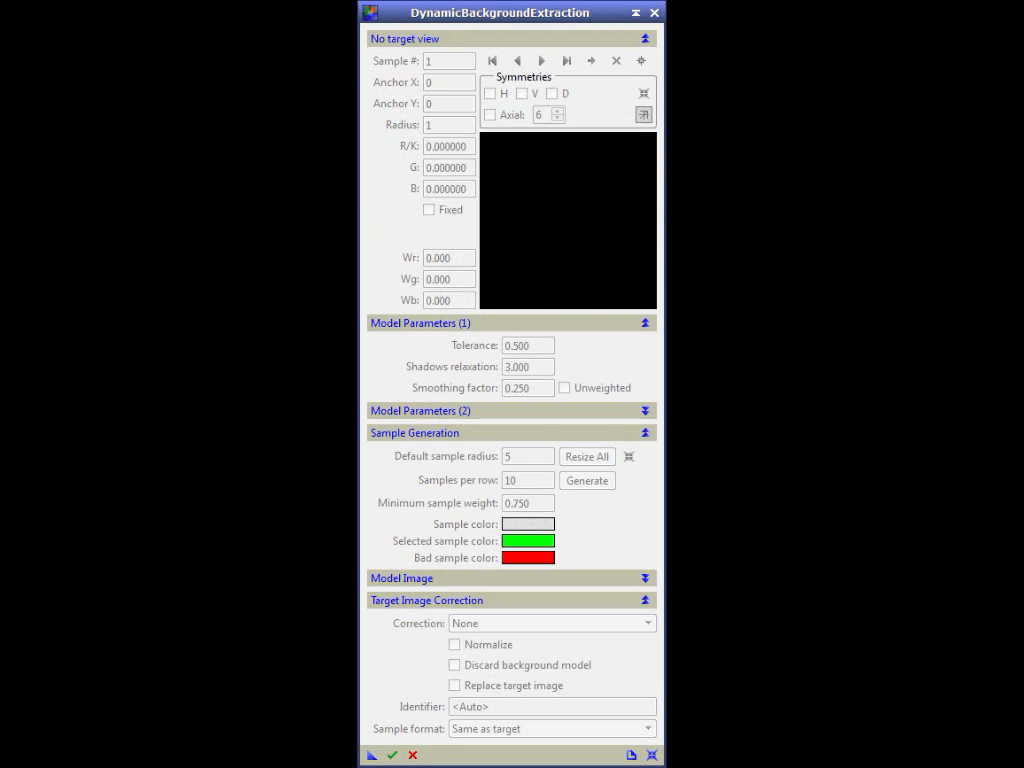
但是DBE需要更多的人工互动。把鼠标放在参数上,可以看到很多复杂参数的解释,或者也可以参考Rogelio的指南(http://www.deepskycolors.com/PixInsight/BackgroundModelization.htm#DynamicBackgroundExtraction)。

再提醒一下,这两个背景建模进程都需要把图像边界上的一些伪像先去除。
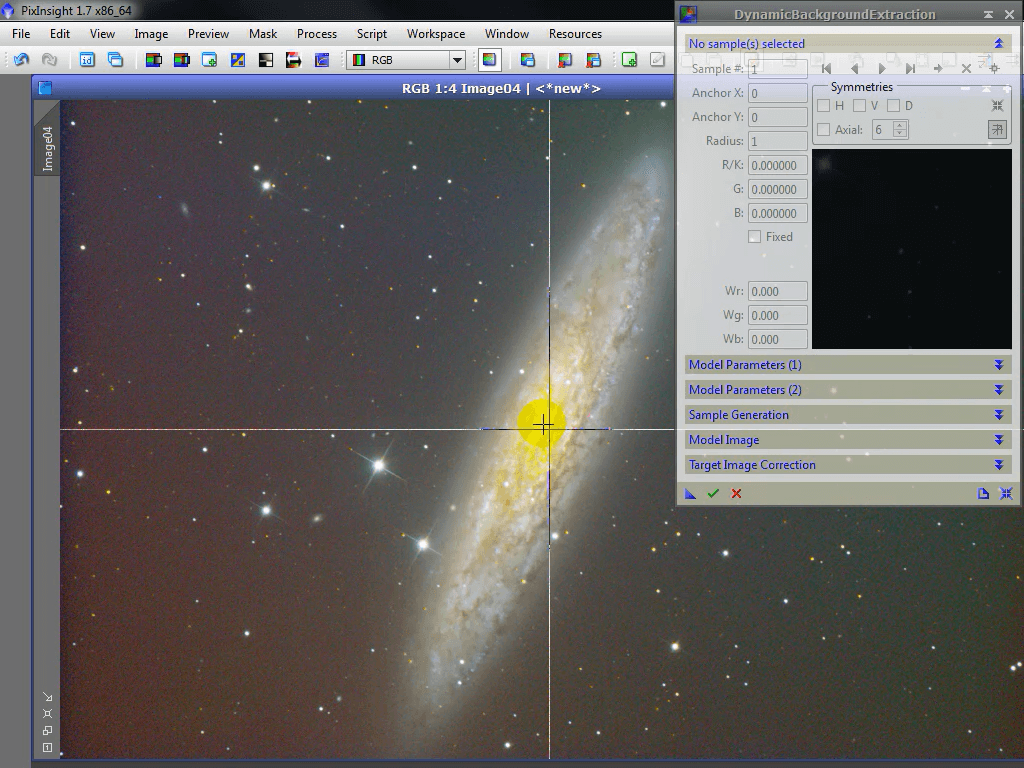
打开对话,然后点击图像开始。注意十字准线。
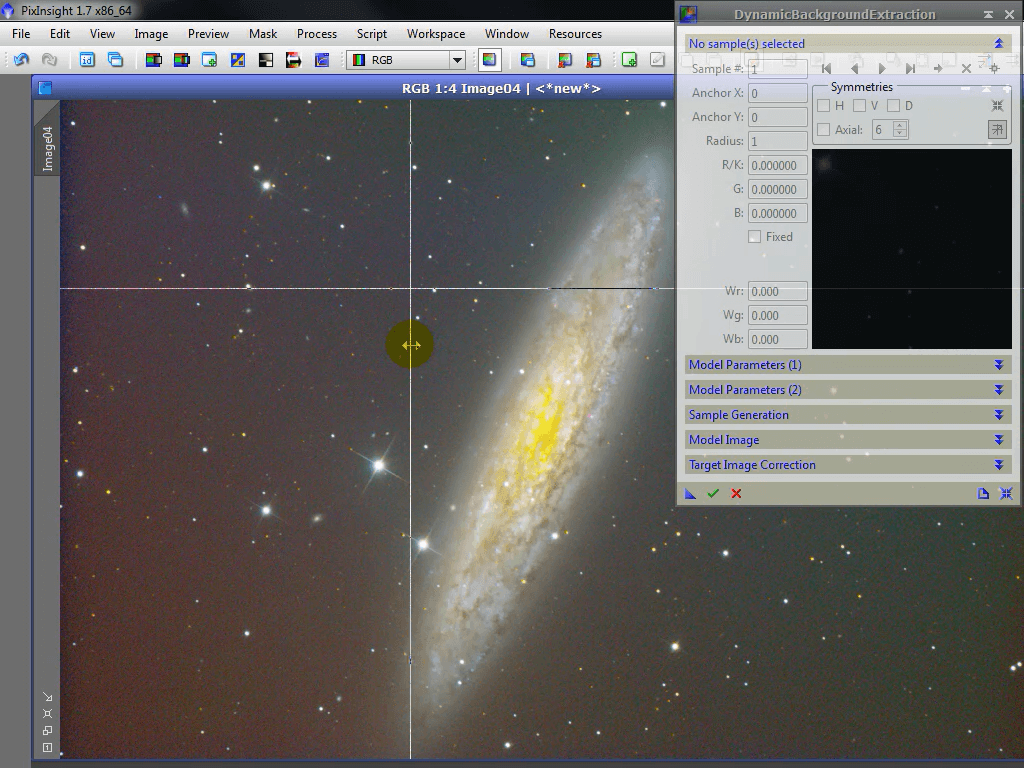
如果你判断渐晕(vignetting)或者渐变(gradient)的中心不在轴上,你可以拖动十字准线。后面还会再讲对称性(symmetries)。

让我们从这个熟悉的底部开始。DBE的目标图像修正方式和ABE是一样的,加法(Additive)和乘法(Multiplicative)的含义也一样。在实际图像中,两种渐变(gradient )类型可能在一张图像上同时存在.
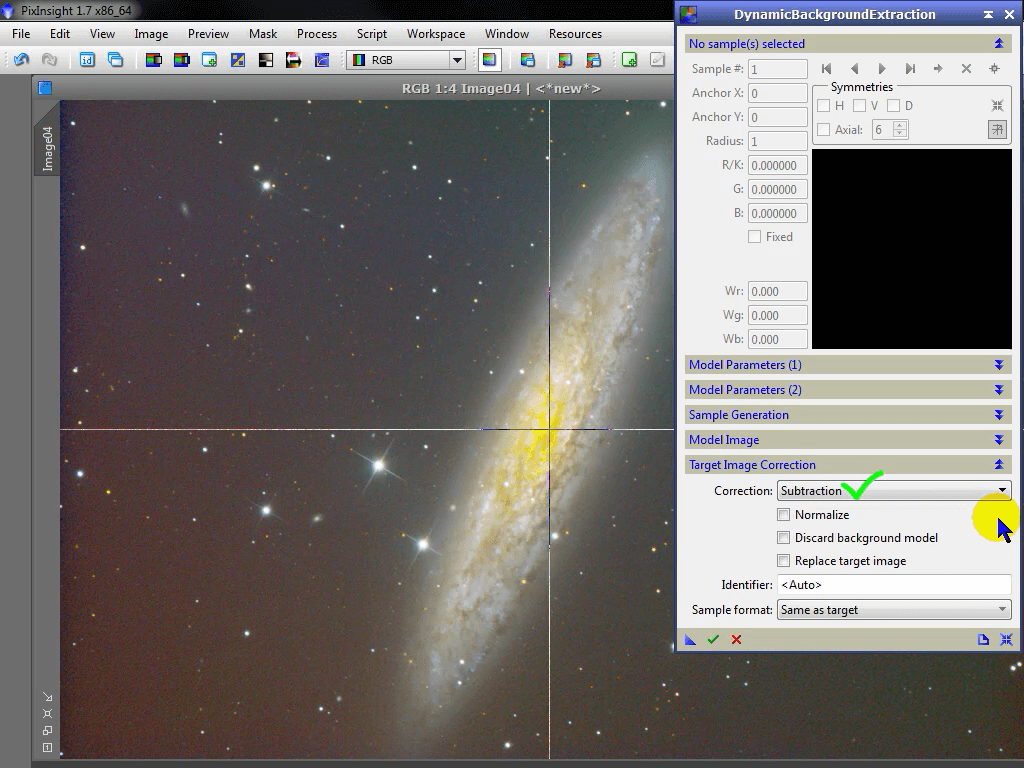
如果想同时修正,用减法比较合适。
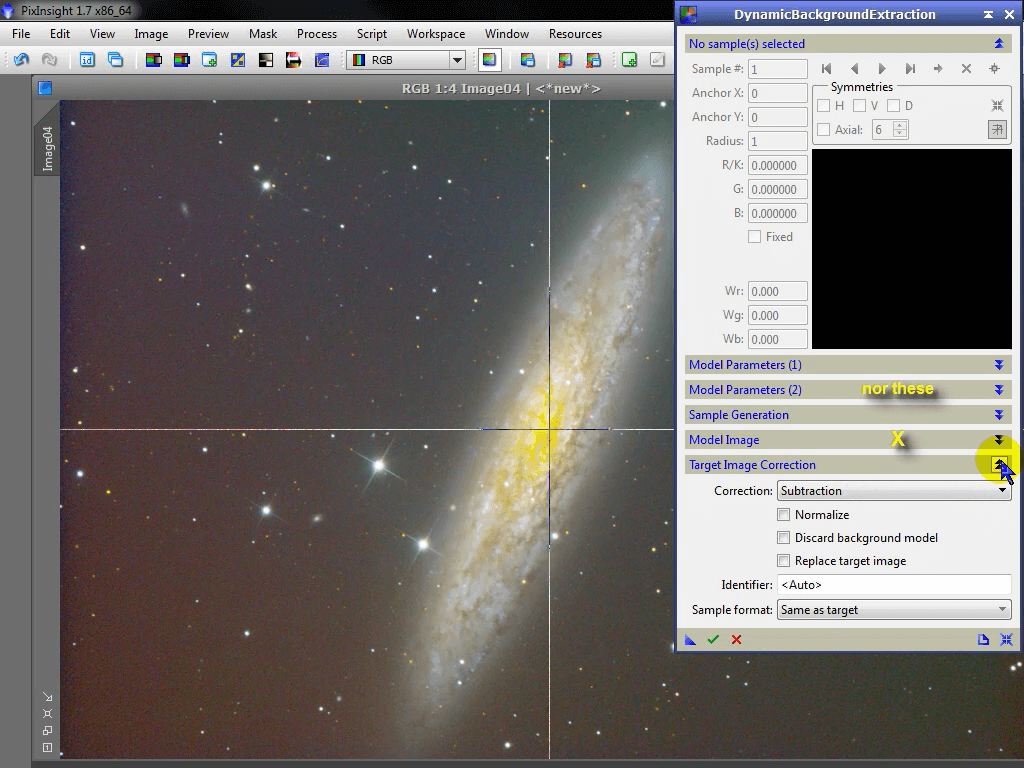
你应该不需要改变Model Image的设置。
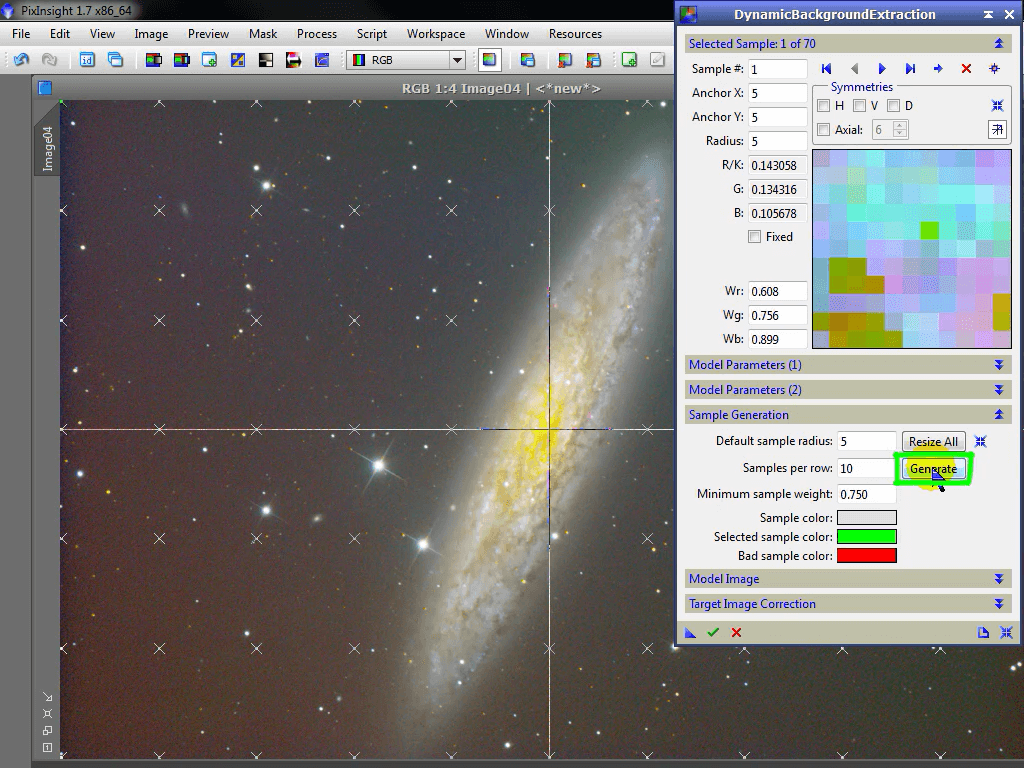
这里是生成样本点(Sample Generation)。点击生成(Generate),DBE会在背景区域生成样本点。
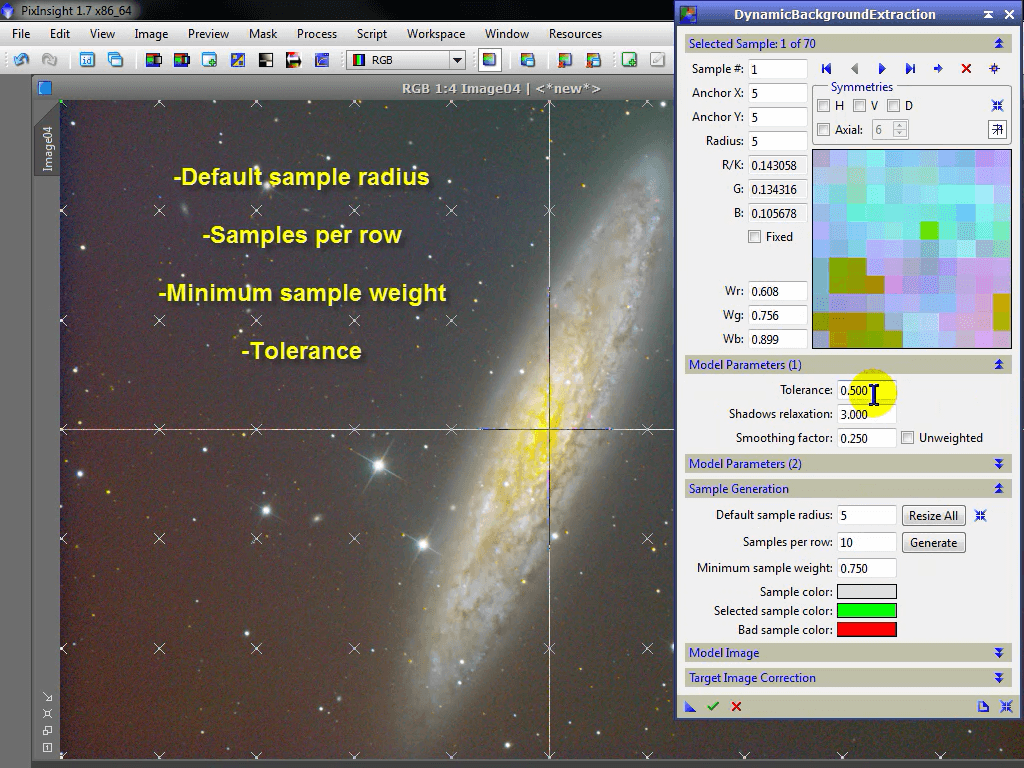
样本点只要通过4个参数来定义:默认样本半径(Default sample radius),每行样本数(Samples per row), 最小样本比重(Minimum sample weight), 以及模型参数公差 (Model Parameters Tolerance)。
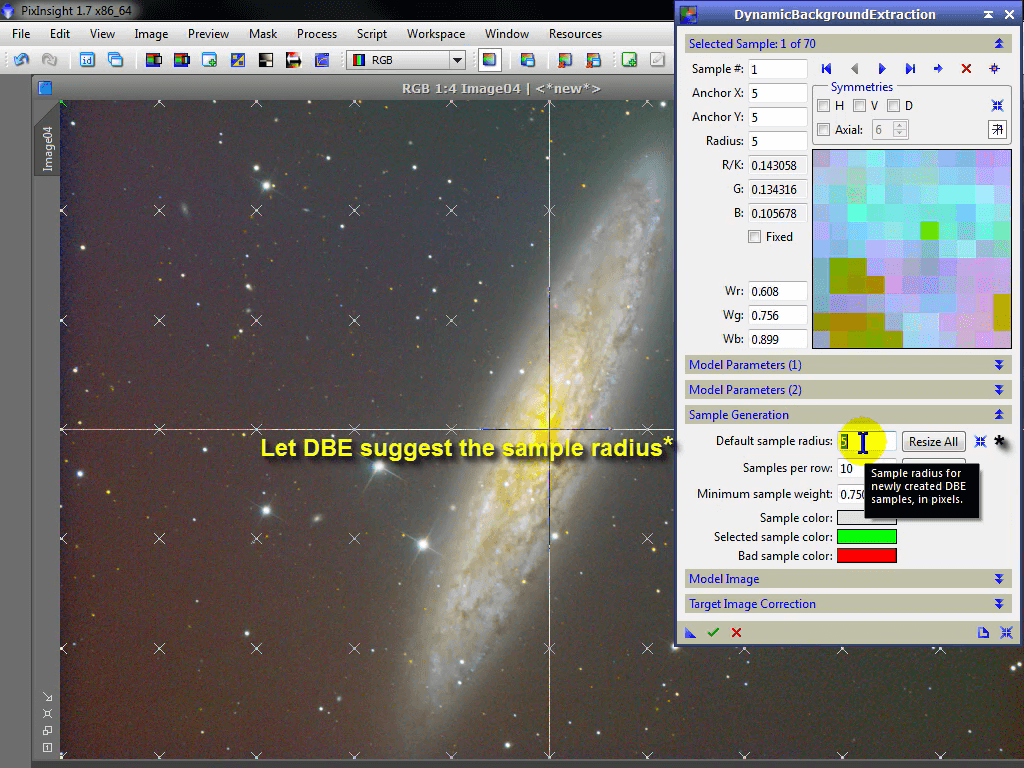
默认样本半径是每个样本的尺寸大小,单位是像素。默认值5适用于提取星点密集的背景样本。

但是,对一般的图像来说,我们建议这个值设在10-16之间。
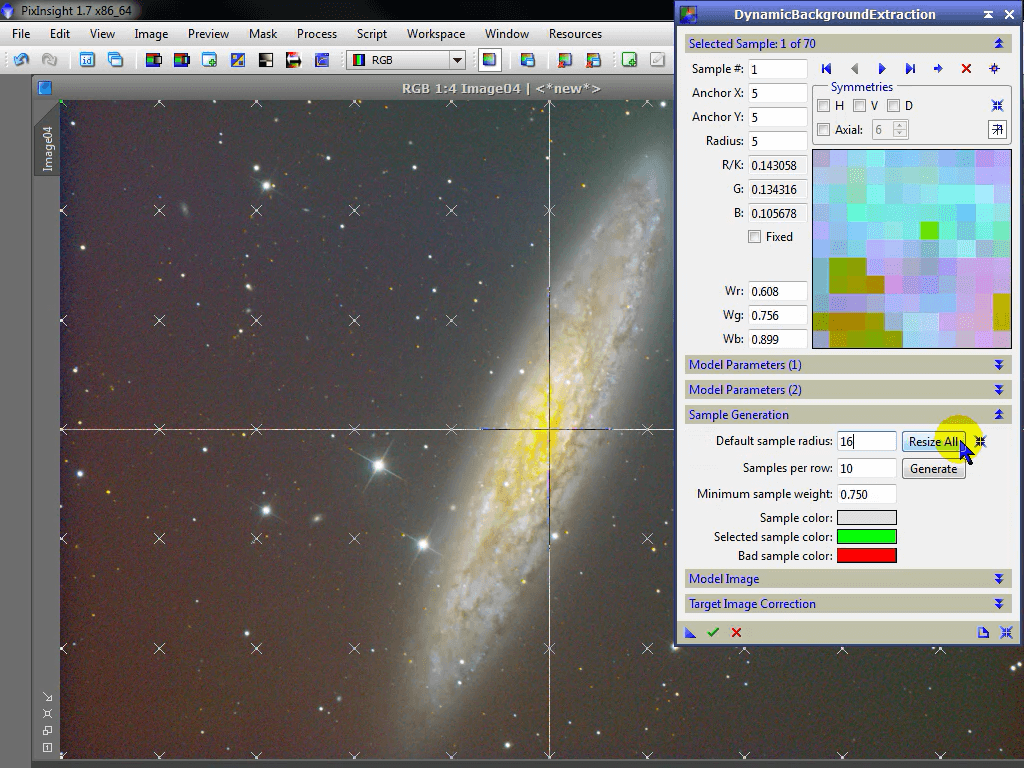
你可以在这里重新设置所有样本的大小。(Resize All)。
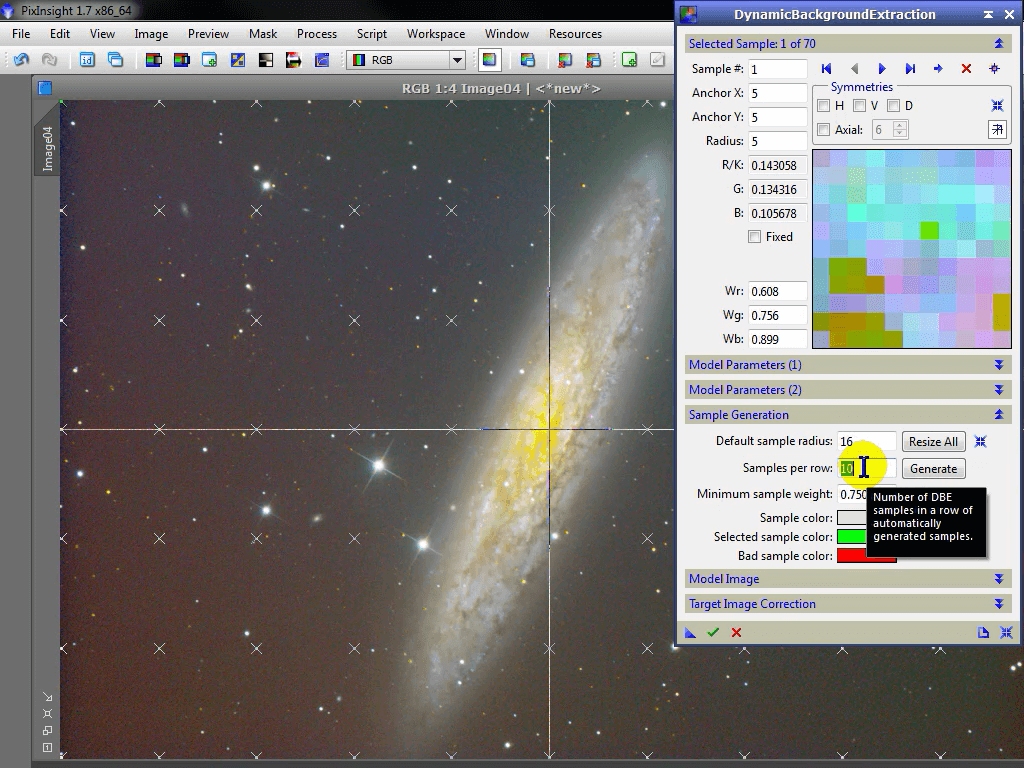
默认的每行样本数(Samples per row)是10,我们认为这个数有点高了。一个通常的错误理解是样本数越多越好,但是,回想一下渐变(gradients)一般是大尺度的,所以更多的样本,只会让算法更不准确。
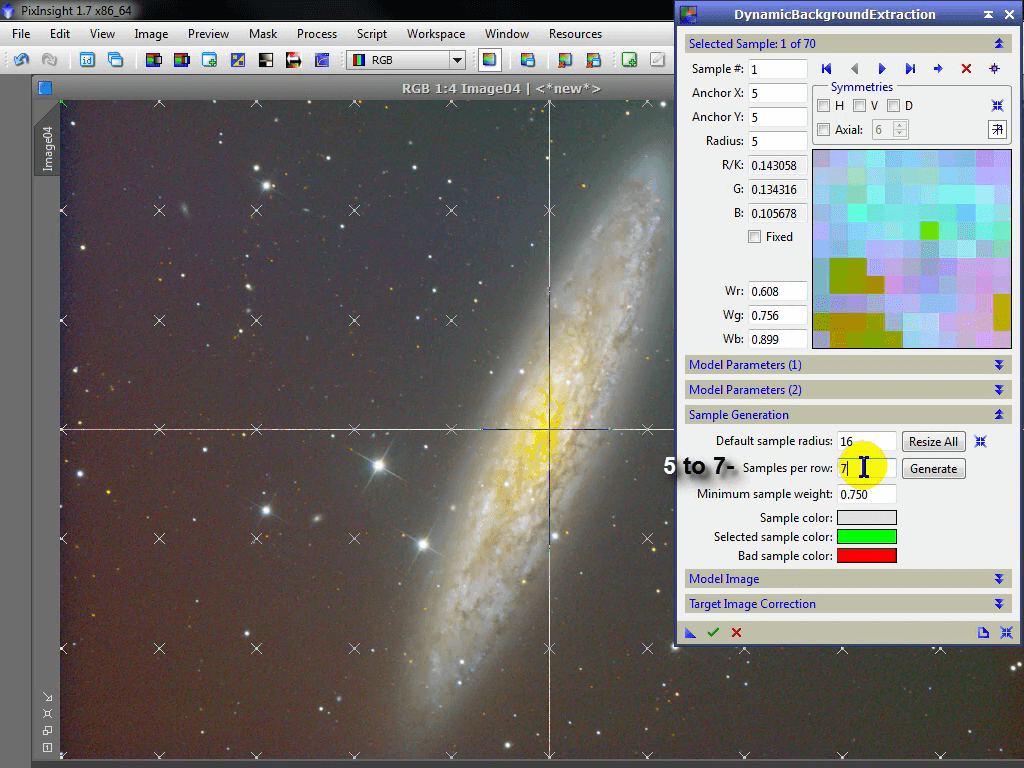
试试5-7。
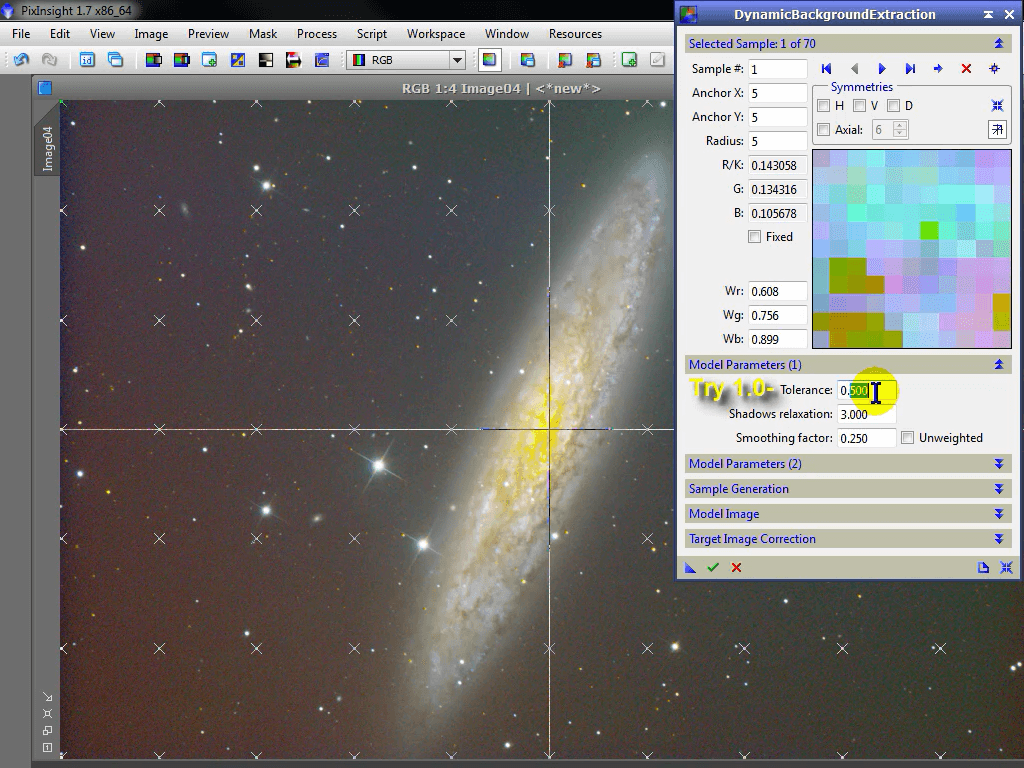
如果默认的公差(Tolerance)值0.5显得太严,提升这个数值以包含更多的区域,想包含更少的区域,就降低这个值。
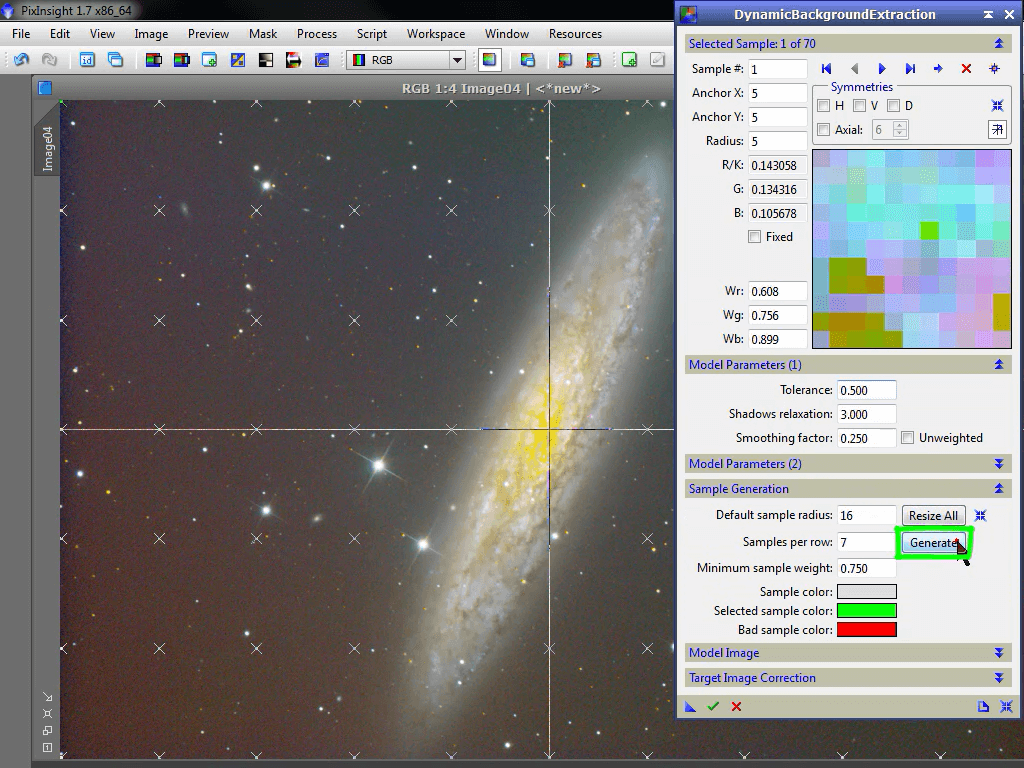
每次你改变上面任何一个数值时,点击Generate(生成)看看新的结果。
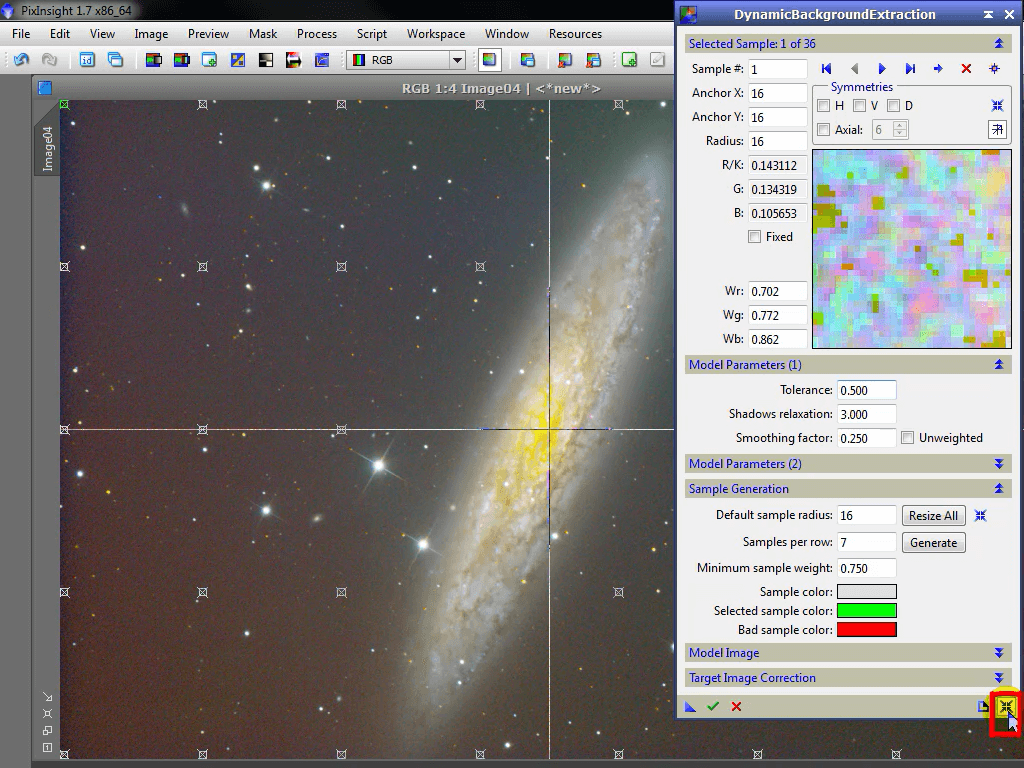
你也可以点这里重置所有数值。
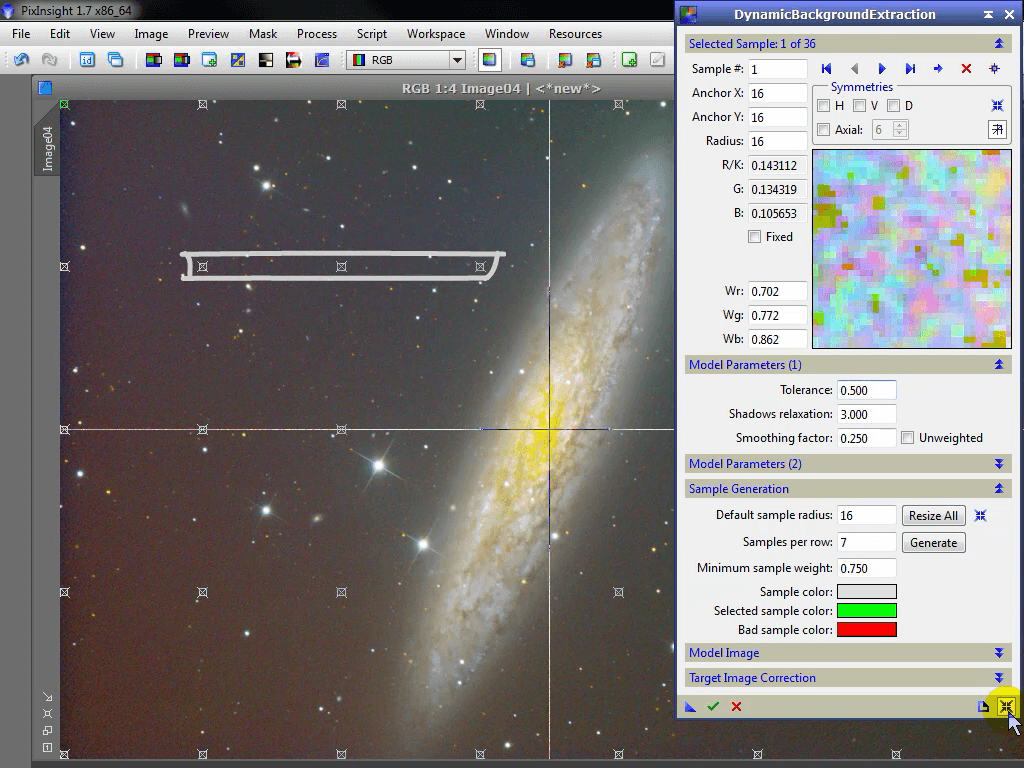
默认参数下,好的样本点是白色的,
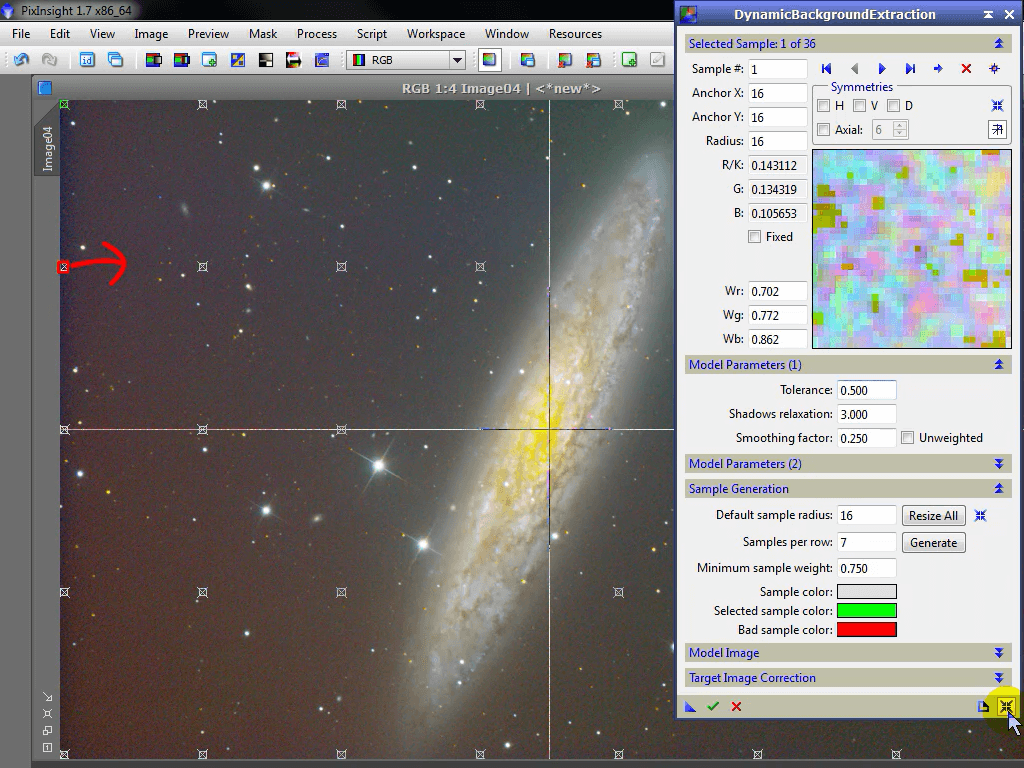
不好样本点是红色的。你可以拖动它们的位置直到它变绿。
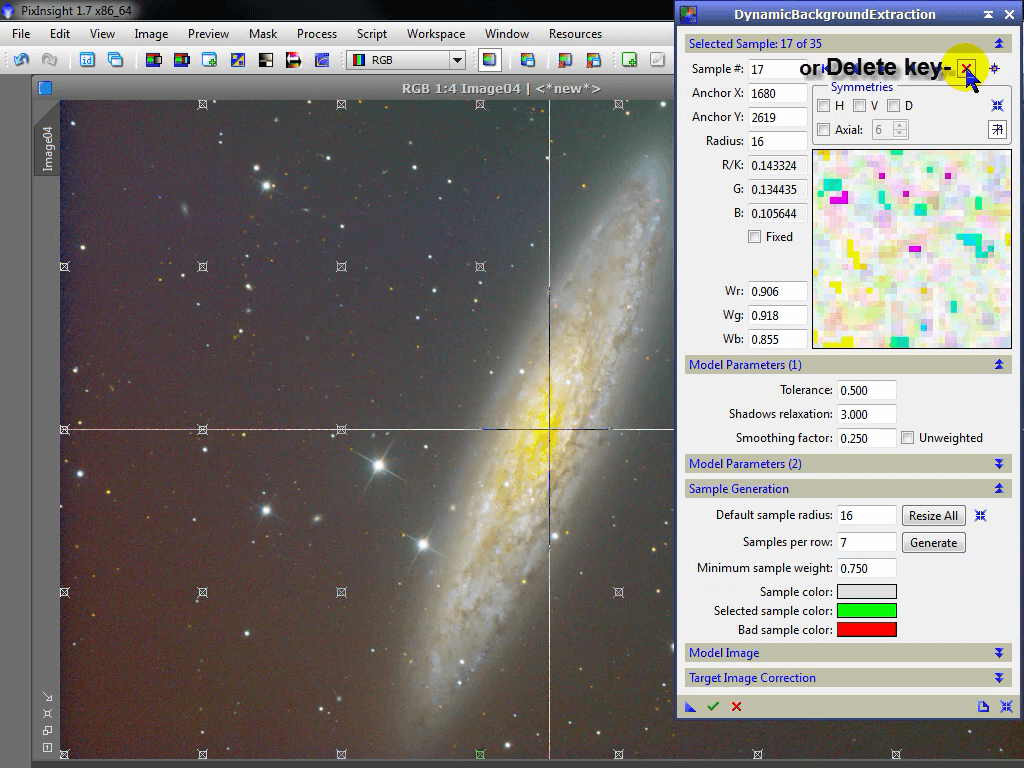
你也可以通过这里,或者键盘上的Delete键删除。
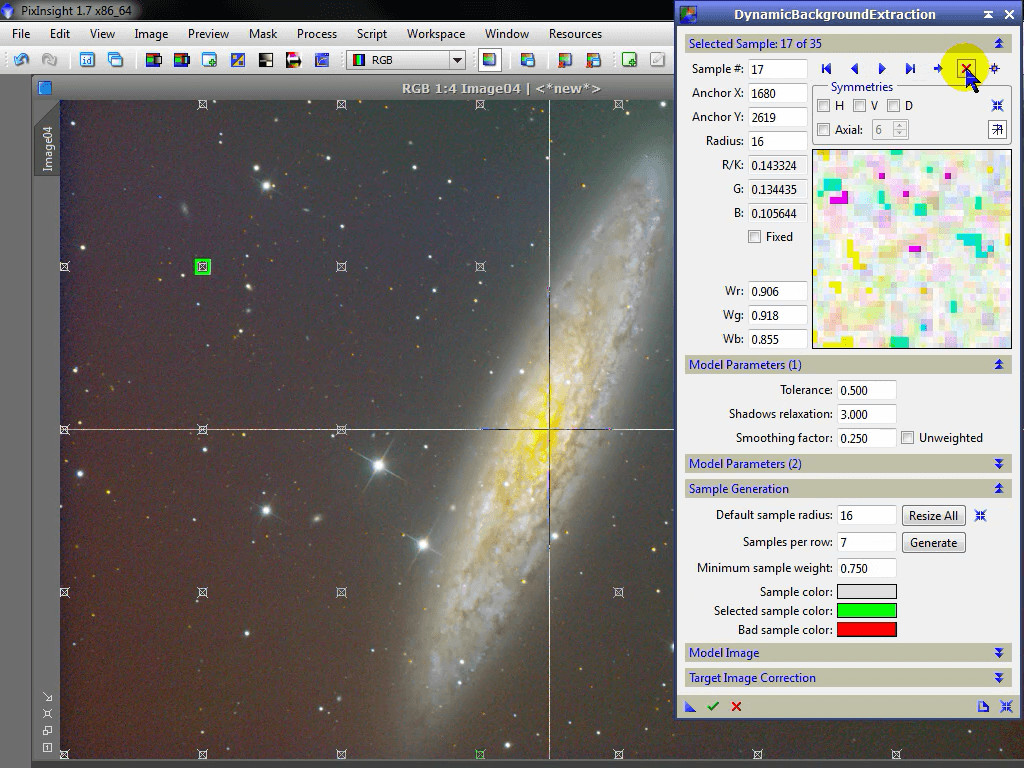
选中的样本会变成绿色。
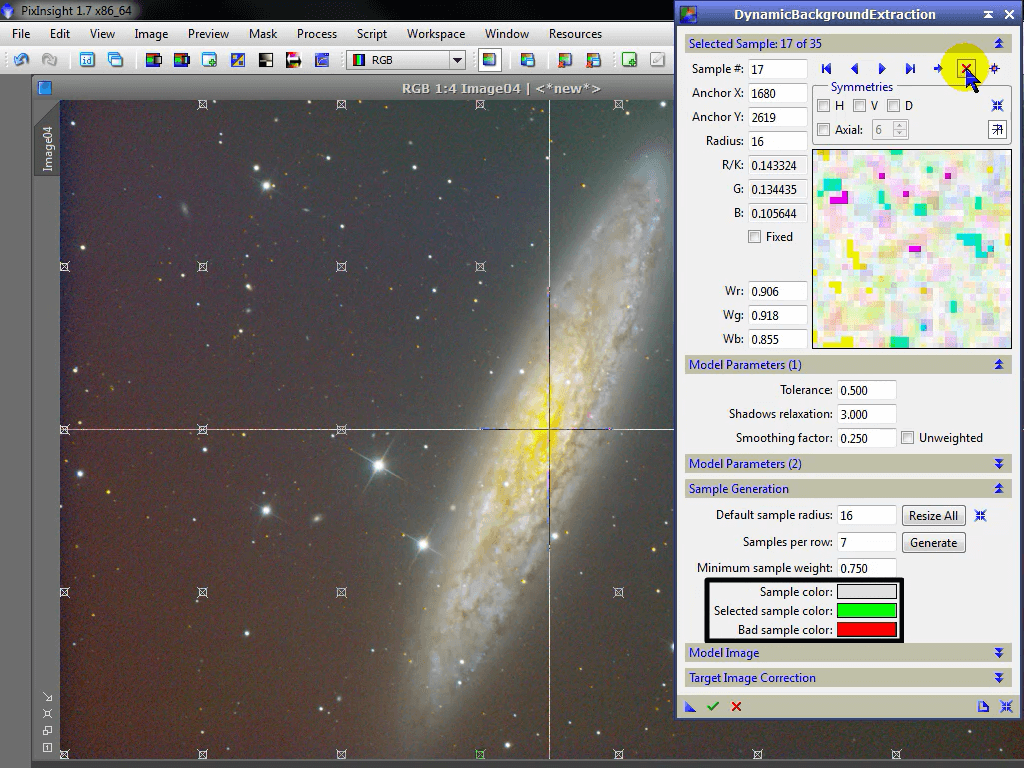
你可在这里改变颜色。

选中的样本的统计数据在顶部显示。可以看到它在系列中的编号,X 和 Y 象限坐标,和RGB数值。
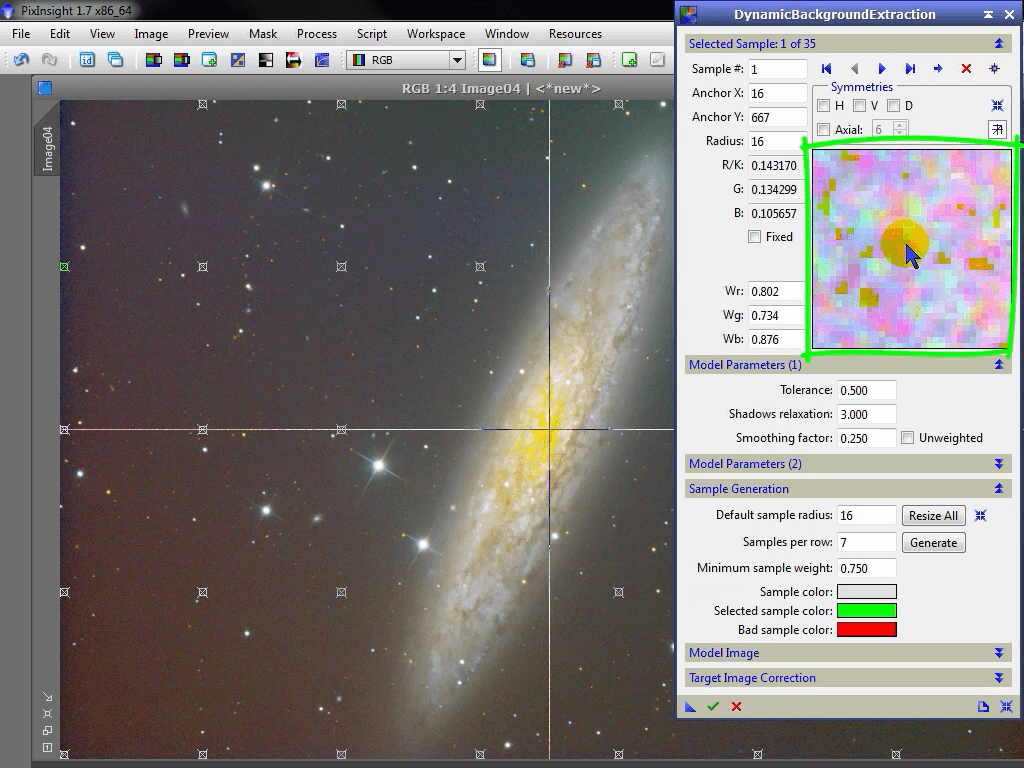
更重要的是这个代表了格子里所有实际像素的图形。
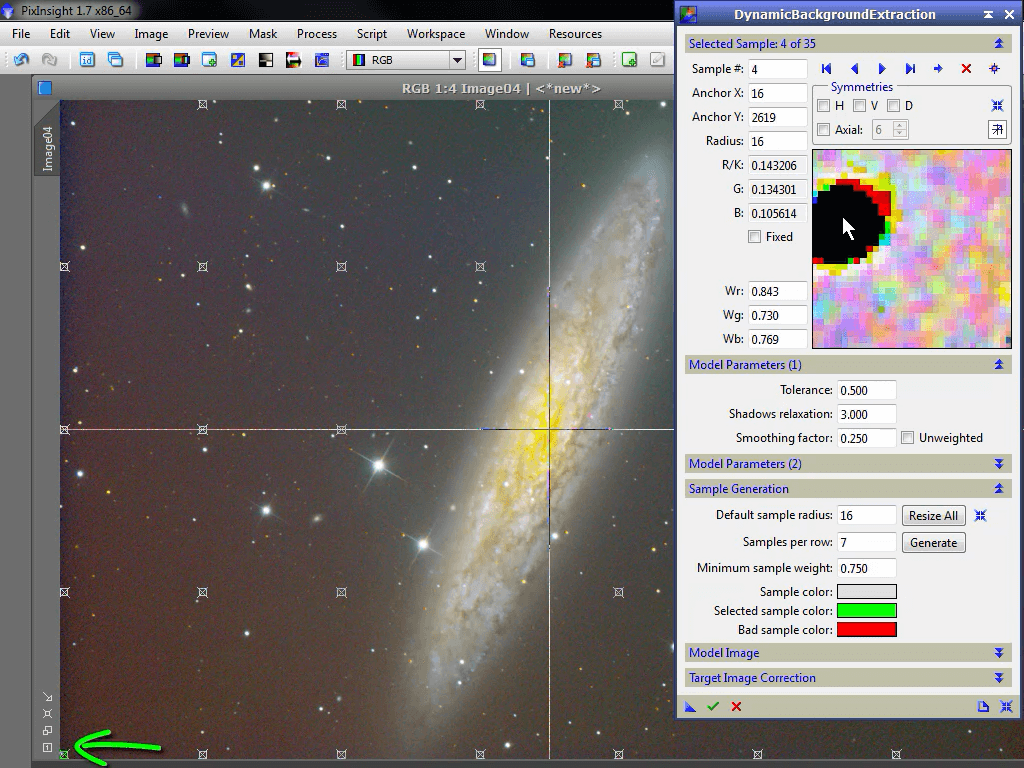
可以看出DBE很擅长选择正确的背景天空同时避开亮结构,特别是星点。但是,有时候也会把星点包括进来,不过,星点被表示成黑色,在计算的时候会被排除在外,所以不用担心。如果星点占据样本区域的比例过大,可以稍微移动一下样本点以捕捉更多的背景区域。

这些方向键可以垂直滚动看每个样本点,或者也可以在这里跳到第一个或者最后一个。由于这个星系区域没有很多星云,所以自动生成的样本点就很好。
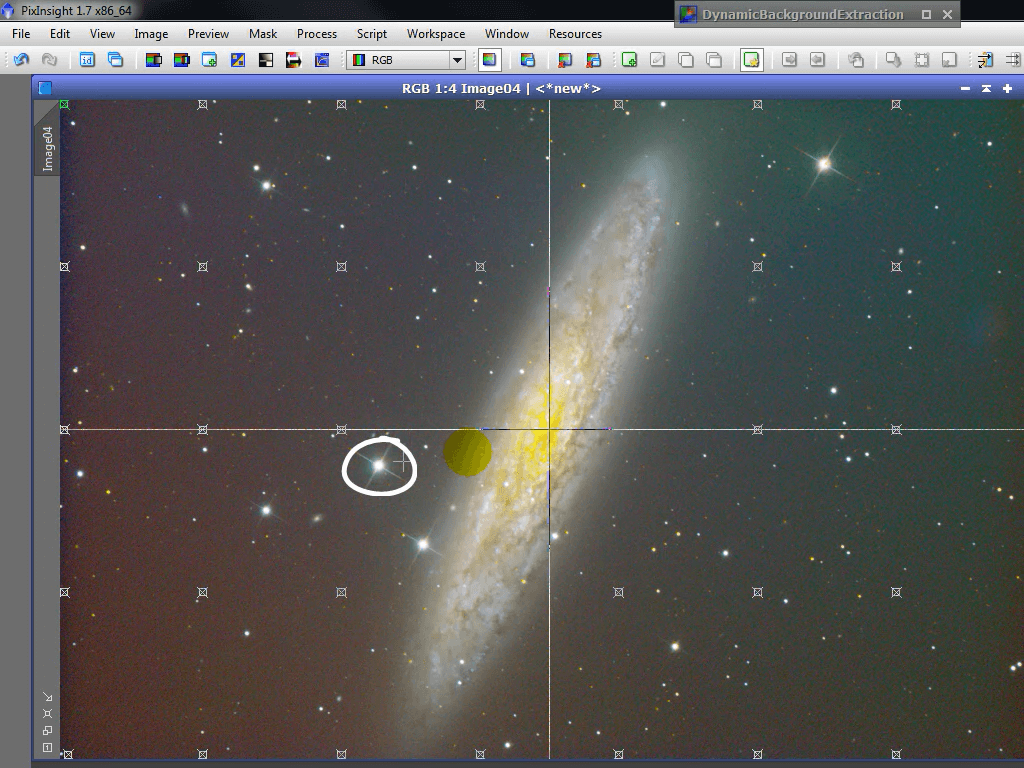
记住如果样本点落在星系或者亮星的光晕内,要移除。
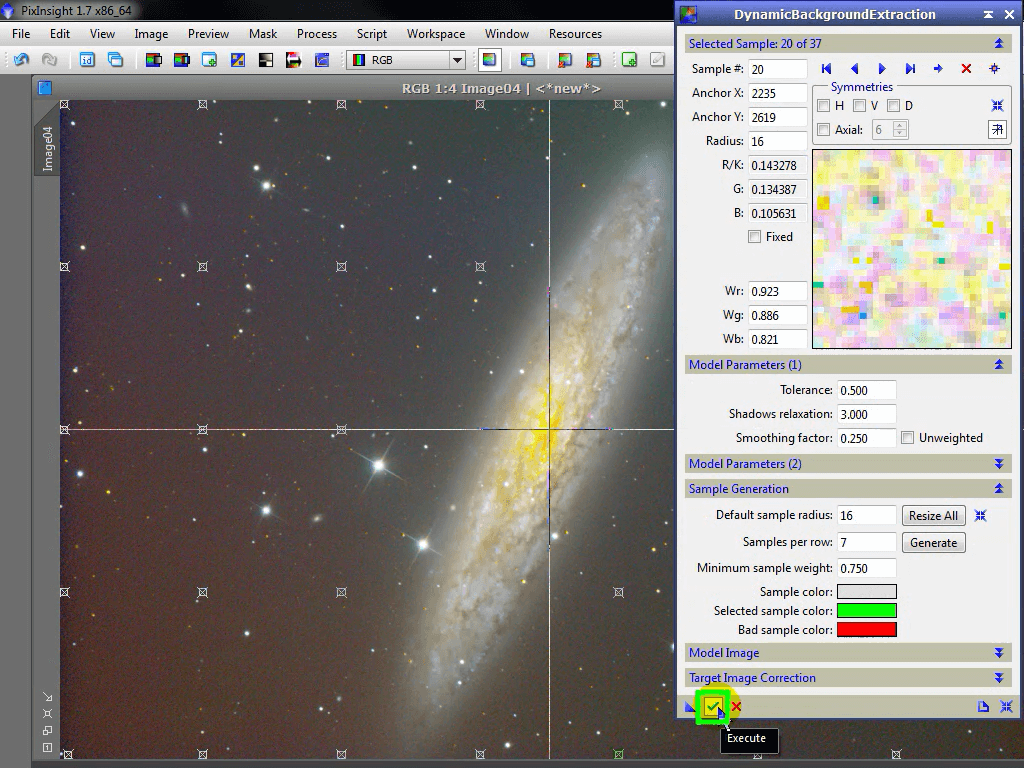
小心地定义好样本点之后,执行之前选定的修正方法。
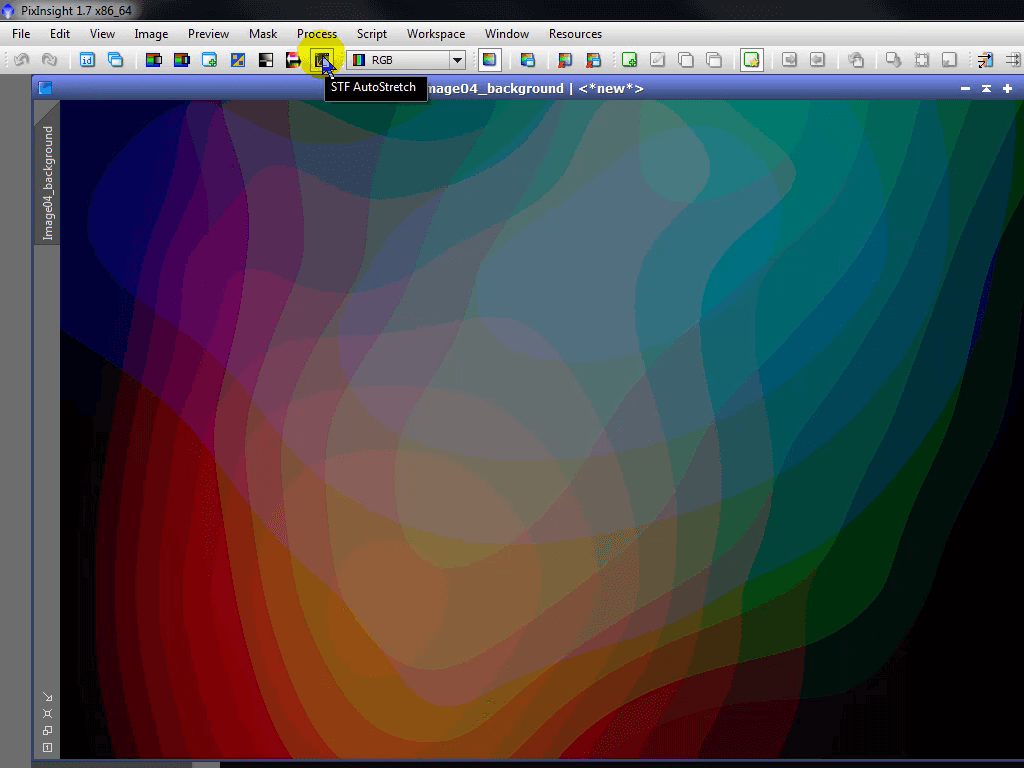
和ABE一样,花点时间研究一下生成的背景模型。
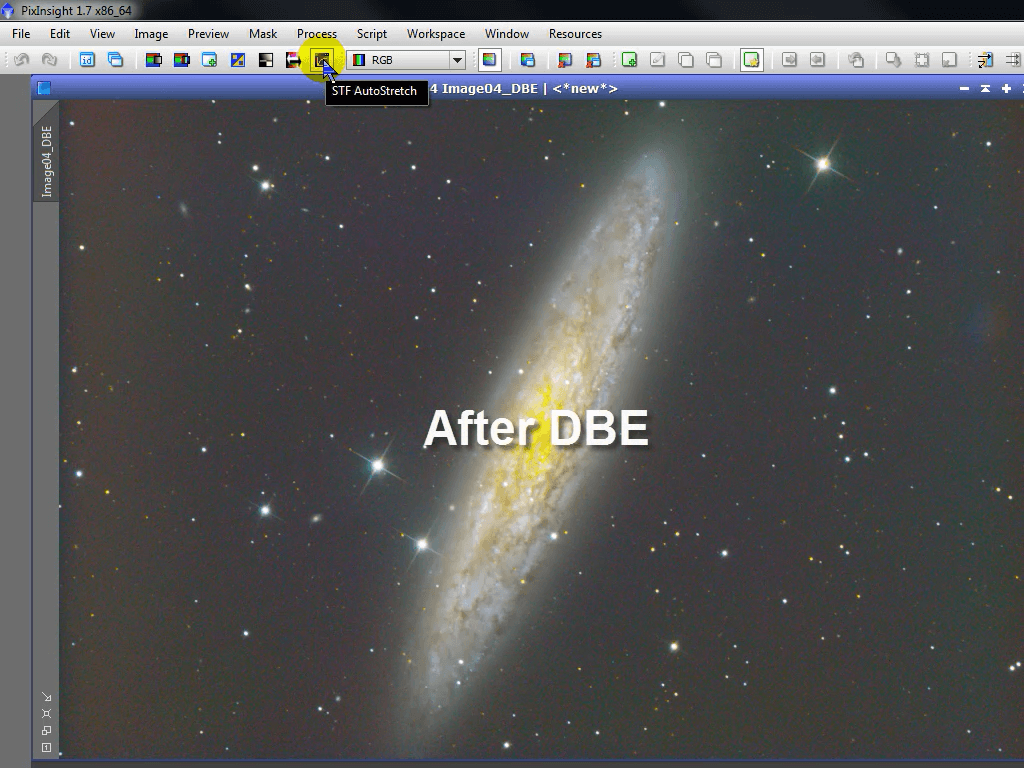
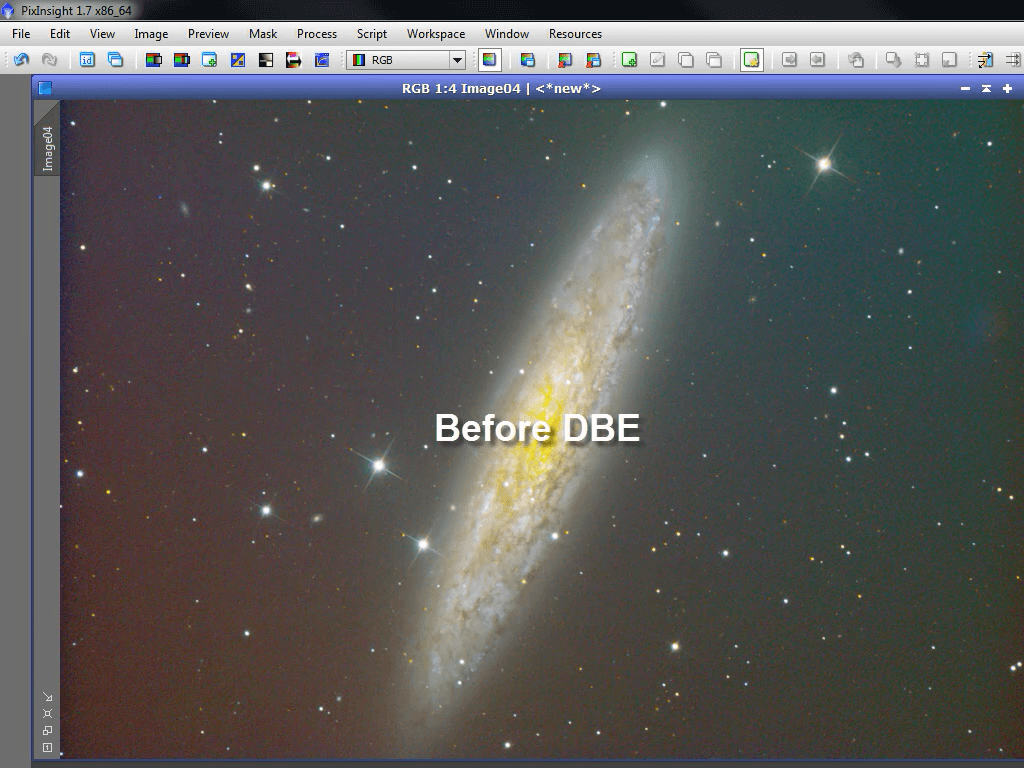
在本章第五节中, 我们继续讨论如何人工放置样本点,以应付复杂的满眼都是星云的情况,并探索DBE的其它高级技巧。